Pagina Inhoudsopgave
Bijgewerkt op Jul 30, 2025
Heeft u ooit de foutmelding gezien bij het opstarten van uw computer: ongeldige of beschadigde opstartbare partitie? Deze foutmelding geeft aan dat uw opstartpartitie defect is. Dit probleem kan vaak verschillende oorzaken hebben, waaronder abrupte stroomuitval, hardwarestoringen en onjuiste systeemgegevens. Hieronder ziet u een echte gebruikerscase:
Voor Windows-gebruikers kunnen ongeldige of beschadigde opstartbare partities een veel voorkomende oorzaak van frustratie worden, waardoor het soepel opstarten van het systeem wordt verstoord. EaseUS zal dus de onderliggende redenen voor dit probleem uitleggen en u laten zien hoe u een ongeldige of beschadigde opstartbare partitie kunt repareren.
Hoe u een ongeldige of beschadigde opstartbare partitie kunt repareren - 4 manieren
- Manier 1. Pas Boot Repair toe
- Manier 2. Wijzig de opstartvolgorde
- Manier 3. MBR repareren
- Manier 4. Voer Opstartherstel uit
Bent u er klaar voor om de controle over uw machine over te nemen door vier efficiënte manieren te verkennen om het probleem met de ongeldige of beschadigde opstartbare partitie op te lossen? Laten we het doen!
Manier 1. Pas Boot Repair toe
EaseUS Partition Master Professional is een van de beste methoden in dit artikel, omdat het een beginnersvriendelijk programma is waarvoor geen voorafgaande technische expertise nodig is. Dankzij de uitgebreide functionaliteit en gebruiksvriendelijke interface lost het Windows-opstartproblemen op zonder dat dit ten koste gaat van de gegevensintegriteit.
Met de krachtige "Boot Repair"-functie van EaseUS Partition Master kunt u eenvoudig verschillende opstartfouten en opstartproblemen oplossen, zoals ongeldige of beschadigde opstartbare partities en een zwart/blauw/wit scherm des doods.
Download dus EaseUS Partition Master en volg de onderstaande stappen om ongeldige of beschadigde opstartbare partities te repareren:
Stap 1. Start EaseUS Partition Master nadat u de externe schijf/USB op uw computer hebt aangesloten, ga naar "Opstartbare media" en klik op "Opstartbare media maken".

Stap 2 . Selecteer een beschikbare USB-drive of cd/dvd en klik op 'Maken'. U kunt het Windows ISO-bestand ook op het opslagmedium branden.

Stap 3. Sluit de gemaakte opstartbare schijf aan op de nieuwe computer en start de computer opnieuw op door F2/Del ingedrukt te houden om het BIOS te openen. Stel vervolgens het opstartbare WinPE-station in als opstartschijf en druk op F10 om af te sluiten.
Stap 4. Start de computer opnieuw op en open de WinPE-interface. Open vervolgens EaseUS Partition Master en klik op "Boot Repair" onder de optie "Toolkit".

Stap 5: Selecteer het systeem dat u wilt repareren en klik op 'Repareren'.

Stap 6. Wacht even en u ontvangt een melding dat het systeem succesvol is gerepareerd. Klik op "OK" om het opstartherstelproces te voltooien.

Hier zijn enkele andere diensten van EaseUS Partition Master met betrekking tot opstartpartities:
- U kunt het probleem met het standaard opstartapparaat ontbreken of het opstarten mislukt oplossen.
- Het kan Windows 11/10/8/7 UEFI Boot repareren.
- Het kan ook het probleem met het niet opstarten van de harde schijf repareren.
- Repareer het kleurrijke scherm van de dood: Windows 11 zwart scherm van de dood , geel scherm van de dood .
Het beste is dat de functieset van EaseUS Partition Masters verder gaat dan alleen eenvoudige opstartreparaties en een uitgebreide oplossing biedt voor verschillende schijfgerelateerde problemen.
Manier 2. Wijzig de opstartvolgorde
De opstartvolgorde speelt een cruciale rol bij de systeeminitialisatie, en afwijkingen kunnen soms de oorzaak zijn van problemen zoals ongeldige of beschadigde opstartbare partities. Dus als uw systeem opstart vanaf een verkeerde schijf, kan dit tot deze fouten leiden.
Maak je echter geen zorgen. Hier zijn de stappen om dit probleem te verhelpen:
Stap 1. Start uw computer opnieuw op en ga naar BIOS-instellingen door op ESC, F1, F2, F8 of F10 te drukken.

Stap 2. Navigeer naar het tabblad Opstarten met behulp van de pijltjestoetsen en kies de harde schijf met het besturingssysteem.
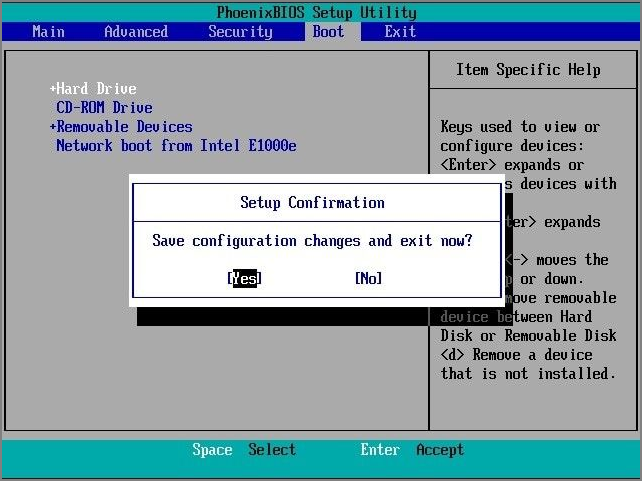
Stap 3. Druk vervolgens op de F10-toets om op te slaan en de bewerking af te sluiten.
Het wijzigen van de opstartvolgorde zorgt ervoor dat uw computer opstart vanaf de juiste actieve schijf, waardoor problemen veroorzaakt door onjuiste of beschadigde opstartpartities worden geëlimineerd.
Hopelijk lost deze eenvoudige aanpak uw probleem op. Maar als u nog steeds moeite heeft om Windows op te starten, volgt u de volgende methode.
Manier 3. MBR repareren
De Master Boot Record (MBR) is een fundamenteel onderdeel dat essentiële informatie bevat over uw systeempartities en het geïnstalleerde besturingssysteem. Wanneer de MBR beschadigd of vernietigd raakt, heeft de opstartpartitie aanzienlijk te lijden, wat resulteert in cruciale opstartfouten.
EaseUS Partition Master biedt u een robuuste "Rebuild MBR"-functie om beschadigde of vernietigde MBR te verwerken, wat een effectieve oplossing biedt voor het repareren van ongeldige of beschadigde opstartpartities in Windows.
U kunt de onderstaande stappen volgen om de Rebuild MBR-functie te gebruiken om ongeldige of beschadigde opstartpartities te repareren.
Stap 1. Maak een WinPE-opstartbare schijf
- Start EaseUS Partition Master en klik op "Bootable Media" op de werkbalk. Selecteer "Opstartbare media maken".
- Klik op "Volgende" om het proces te voltooien.

Stap 2. Boot EaseUS Partition Master opstartbare USB
- Sluit de opstartbare USB of cd/dvd aan op uw pc.
- Druk op F2 of Del wanneer u de computer opnieuw opstart om het BIOS-scherm te openen. Stel uw computer in en start deze op vanaf "Verwisselbare apparaten" of "CD-ROM-station". En dan wordt EaseUS Partition Master automatisch uitgevoerd.
Stap 3. Herbouw MBR
- Klik op "Toolkit" en kies "MBR opnieuw opbouwen".

- Selecteer de schijf en het type MBR. Klik vervolgens op "Opnieuw opbouwen".

- Daarna ziet u "MBR is succesvol opnieuw opgebouwd op schijf X".

Heeft u uw probleem opgelost door de methoden in deze richtlijn te belemmeren? Gebruik de deelknop met één klik om het op uw sociale media te plaatsen:
Manier 4. Voer Opstartherstel uit
Windows-opstartproblemen kunnen ook worden verholpen door gebruik te maken van de ingebouwde functie Opstartherstel van Windows. Als u een probleem met een ongeldige of beschadigde opstartbare partitie ondervindt in Windows 10, probeer dan Windows Bootable Media te gebruiken om Opstartherstel uit te voeren. Als u een beginner bent, kan deze methode ingewikkeld zijn omdat u opstartbare media moet voorbereiden met behulp van de Windows Media Creation Tool.
Dus als u eenmaal over een opstartbaar medium beschikt, volgt u de onderstaande stappen zorgvuldig om het probleem met de ongeldige of beschadigde opstartbare partitie efficiënt op te lossen.
Stap 1. Schakel uw computer uit en plaats de Windows-installatieschijf.
Stap 2. Start uw computer opnieuw op en druk op een willekeurige toets.
Stap 3. Geef de taal-, tijd- en toetsenbordinstellingen op en klik op Volgende.
Stap 4. Kies 'Uw computer repareren' en selecteer 'Problemen oplossen'.
Stap 5. Kies nu "Geavanceerde opties" en selecteer "Opstartherstel".
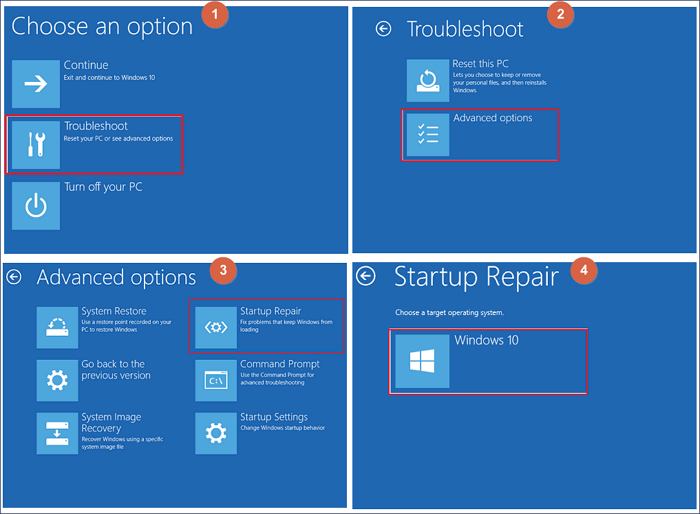
Stap 6. Selecteer ten slotte het besturingssysteem dat u wilt repareren en wacht tot de opstartreparatie een diagnose van het probleem heeft gesteld.
Opstartreparatie kan behoorlijk effectief zijn bij het oplossen van opstartproblemen. Het voornaamste nadeel van deze strategie is de complexiteit ervan. Als gevolg hiervan wordt u, als u een nieuweling bent, geadviseerd om EaseUS Partition Master te gebruiken, omdat dit de procedure zeer eenvoudig en snel maakt.
Conclusie
Het oplossen van het probleem met de ongeldige of beschadigde opstartbare partitie is cruciaal voor een probleemloze Windows-ervaring. Je hebt vier effectieve technieken onderzocht, die elk één specifiek probleemelement behandelen.
EaseUS Partition Master kwam daarentegen naar voren als een opvallende oplossing, met een gebruiksvriendelijke interface en uitgebreide functies om opstartgerelateerde problemen efficiënt af te handelen en tegelijkertijd de gegevensintegriteit te beschermen. De voordelen ten opzichte van andere systemen zijn onder meer eenvoud en een gebruiksvriendelijke aanpak voor beginners, waardoor het een goede keuze is.
Veelgestelde vragen over ongeldige of beschadigde opstartbare partitie
Heeft u nog vragen over een ongeldige of beschadigde opstartbare partitie? Zo ja, raadpleeg dan de onderstaande veelgestelde vragen om eventuele twijfels verder weg te nemen.
1. Hoe kan ik een beschadigde opstartpartitie repareren?
Dit zijn de stappen die u moet nemen:
Stap 1. Start de computer opnieuw op en start deze op in de veilige modus.
Stap 2. Voer nu de automatische reparatie uit.
Stap 3. Open de opdrachtprompt en voer "chkdsk/f C:" in (vervang C door uw schijf).
2. Hoe herstelt u een ongeldige partitietabelfout op een Dell-computer?
Volg deze stappen om de fout met de ongeldige partitietabel op de Dell computer op te lossen:
Stap 1. Plaats de Windows-installatiemedia.
Stap 2. Start uw apparaat opnieuw op en voer de BIOS-instellingen in door op F2 te drukken.
Stap 3. Navigeer naar "Opstarten" of "Opstartvolgorde" en selecteer de optie "Opstartprioriteit/volgorde".
Stap 4. Wijzig de opstartvolgorde om prioriteit te geven aan Windows-installatiemedia en wijzigingen op te slaan.
3. Wat veroorzaakt een ongeldige of beschadigde opstartbare partitie?
Problemen zoals stroomuitval, hardwarefouten, corrupte bestanden en softwareconflicten kunnen ongeldige of beschadigde opstartbare partities veroorzaken.
Hoe kunnen wij u helpen?
Gerelateerde artikelen
-
Hoe MBR te repareren in Windows 11?
![author icon]() Tina/2025/07/30
Tina/2025/07/30 -
Hoe u een opstartbare USB kunt maken om de harde schijf te wissen
![author icon]() Tina/2025/07/30
Tina/2025/07/30 -
Paragon Migreer OS naar SSD 4.0 Gratis [2023 Gids & Alternatief]
![author icon]() Tina/2025/07/30
Tina/2025/07/30 -
Mijn C-schijf is zonder reden vol Windows 10/11 - 10 oplossingen
![author icon]() Tina/2025/07/30
Tina/2025/07/30
EaseUS Partition Master

Beheer partities en optimaliseer schijven efficiënt
